ロックを解除する方法を携帯電話のPINコードを忘れました。 パスワードを忘れた場合に携帯電話のロックを解除する方法
注意!!!
何度もロックを解除しようとしましたが、何かが邪魔になりました。 私は5、7回試しました。 しかし、すべてがどういうわけか「移動中」です。 やったように見えたのですが、うまくいきませんでした。
Samsung C3300のロックを解除できない場合は、いくつかのルールに従ってください。
我慢して。
誰も何も気を散らさないように、1時間の時間を改善します。
落ち着いて、一緒になって、集中してください。
お使いの携帯電話からSIMとメモリカードを取り外します。 スマートフォンの電源を入れます。 サイドロックボタンを長押ししてロックを解除します。
ダイヤルモードに入ります。 ダイヤルパッドをよく見てください。 ダイヤルする必要があるボタンの場所を覚えておいてください。 *ボタンと#ボタンを忘れないでください。
コード* 2767 * 2878#から始めることをお勧めします。 一連の組み合わせを練習します。 必要な組み合わせをすばやく正確にダイヤルする練習をして、緊急オペレーターの注意をそらすのは良い考えではありません。 事前に手順全体をお読みください。
これで、組み合わせをすばやく正確にダイヤルすると、手順がわかり、緊急番号112のダイヤルに進むことができます。
112をダイヤルします。
電話は「緊急電話?」という質問をします。 [はい]をクリックします。 画面がロックされ、対応するメッセージが表示されます。通常のロック画像で「HOLDキーを押してロックを解除してください」。 ただし、画面をロックしても画面のロックは解除されない可能性があります。 サイドリリースボタンをつまんで押し続ける必要があります。 ロックを解除すると、画面が再びロックされる場合があります。 画面のロックを再度解除します。
オペレーターまたは留守番電話が言っていること、またはまだ言っていないことは無視してください。
ロック解除された画面にコンビネーションをダイヤルするためのキーボードを表示するには、「ダイヤル」ボタン(3つの「ダイヤル」「サウンド」「連絡先」の左端のボタン)を押します。
特殊文字を混乱させたり見落としたりすることなく、暗記された組み合わせを落ち着いて測定して入力します。
*2767*2878#
次の4桁は画面に表示されません。 ダッシュのみ。 これは正常です。 * 2767 * ----のようになります
すべてが正しく行われると、英語の対応するメッセージ「E2Pカスタムリセット」が画面に表示されます。
何も押さないでください! 電話が必要なアクションを実行するのを待ちます。 オペレーターは、「申し訳ありませんが、誤ってダイヤルしました」と言うと、電話を切ると誓いますが、電話の場合、それはもはや重要ではありません。
この組み合わせが役に立たなかった場合は、組み合わせで繰り返してみてください* 2767 * 3855#
ただし、その後は、箱から取り出したままの状態になることを忘れないでください。
PS:電話のロックコードの削除と他のロックを混同しないでください。 SIMカードのPINコードは3回しか入力できません。その後、SIMカードはブロックされます。これは、PUK(通常、SIMカードを取り出したカードの消去可能なカバーの下に表示されます)を知っている場合にのみブロックを解除できます。 PINとPUKがわからない場合は、サービスプロバイダーにお問い合わせください。 他のオプションはありません。
別のオプションは、電話が特定の通信事業者に関連付けられており、別の通信事業者からSIMカードをインストールするときにロック解除コードを要求し始めることです。 おそらく、* 2767 * 3855#の組み合わせを使用すると役立ちます。
スマートフォンへのアクセスを保護するために、AndroidOSにはロック画面にパスワードを設定する機能があります。 ユーザーは、パスワードの形式(テキスト、数字、またはグラフィックキー)を選択できます。 ユーザーは設定されたコードワードや番号を忘れることが多く、パスワードを忘れると電話のロックを解除できません。 そのような場合のために、開発者はいくつかを提供しました 効果的な方法 デバイスへのアクセスを復元します。
注意! バージョンの違いにより、一部の方法がお使いの携帯電話モデルで機能しない場合があります オペレーティング・システム またはインターネット接続がない、そうです。 スマートフォンのモデルに適さない方法はスキップして、以下に説明するすべての方法を順番に実行することをお勧めします。
Googleアカウントを使用してパスワードをリセットする
この方法を正常に完了するには、ログインの詳細を覚えておく必要があります グーグルアカウントスマートフォンがリンクされている。 この方法は、AndroidOSで忘れたパスワードをリセットする最も簡単で最速の方法です。 コードの入力を数回間違えると、「間違ったPINを入力しました」というメッセージが画面に表示されます。 30秒後にもう一度お試しください。」 [OK]をクリックします。タイマー開始直後、文字入力画面に「パスワードをお忘れですか?」ボタンが表示されます。 クリックして。 次に、新しいウィンドウで住所を入力します eメール Googleアカウントにログインするためのパスワード。 本人確認後、PINがリセットされ、デスクトップが開きます。
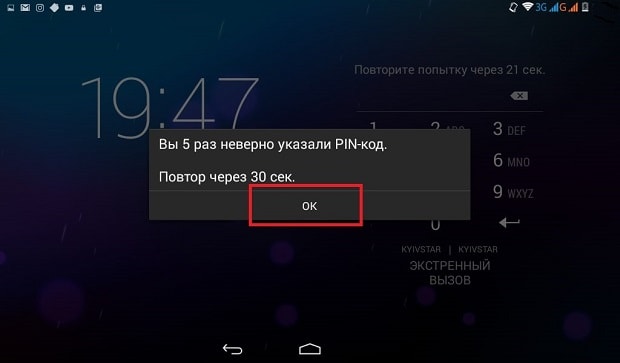
ガジェットがグローバルネットワークに接続されていない場合は、次のトリックを使用できます。 いくつかの androidスマートフォン アクションセンターのシャッターを開けることができます。 「Wi-Fi」アイコンをクリックします。 以前にこのルーターとの接続を確立している場合、電話は自動的にルーターに接続します。 したがって、ロックされた状態でも電話をインターネットに接続できます。 同様に、対応するアイコンをクリックして、ガジェットを3Gネットワ\u200b\u200bークに接続できます。
サムスンギャラクシースマートフォンのロックを解除する
スマートフォンユーザー サムスンのギャラクシー から電話へのアクセスを簡単に復元できます パスワードを忘れました 標準のFindMyMobile機能を使用します。 前提条件は、ロックされたスマートフォンでインターネット接続が有効になっている必要があることです。 パスワードをリモートでリセットするには、コンピューターまたはその他のスマートフォンが必要です。 指示に従ってください: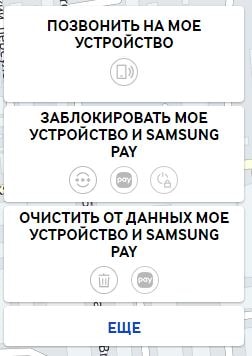 また、記事を書きました:。
また、記事を書きました:。 ロック解除が成功すると、対応する通知がWebページに表示されます。 スマートフォンを手に取ると、画面のロックが解除され、パスワードがリセットされます。 新しいコードワードまたはパターンを設定するには、ガジェットの設定を使用します。 アクセスパスワードと一緒に、指紋によるロック解除を設定することをお勧めします。 このようにして、コードワードを忘れた場合でも、デバイスのロックを即座に解除できます。
ハードリセットの実行
この方法では、インターネットに接続しておらず、root権限がないスマートフォンでも、忘れたキーをリセットできます。 この方法の利点は、無関係なプログラムや機能なしでガジェットをすばやく回復できることです。欠点は、すべてのファイルとアプリケーションがスマートフォンから削除されることです。 リセットする前に、電話に保存されているすべての情報が失われないように、電話からリムーバブルメモリカードを取り外すことをお勧めします。 SIMカードも忘れずに取り外してください。そうしないと番号が削除されます。指示に従ってください:
- デバイスの電源を切り、リカバリモードをアクティブにします。
- スマートフォンでは、このモードはさまざまな方法で呼び出すことができます。 それはすべて、ガジェットのモデルとインストールされているファームウェアのバージョンによって異なります。 ほとんどの場合、「音量大」と「電源」キーの組み合わせを10〜15秒間押し続ける必要があります。 「ボリュームアップ」+「ボリュームダウン」+「パワー」の組み合わせを使用できます。
- スマートフォンの画面にラインメニューが表示されます。 95%の場合、英語で表示されます。
- 音量キーを押して行間を移動します。 選択は電源ボタンです。 「出荷時設定へのリセット/データの消去」を選択します。
SonyXperiaスマートフォンの場合
メーカーはしばしば思い付く 簡単な方法 デスクトップへのアクセスを復元します。 サムスンギャラクシーがパスワードをリセットする機能を備えた電話を追跡するためのサービス全体が開発された場合、ソニーはそれをはるかに簡単にすることを決定し、パターンキーとコードをリセットするための簡単なコードを作成しました。この組み合わせは、すべてのXperia電話で機能します。 同名のボタンを押して、ディスプレイの緊急通報ウィンドウを開きます。 コードを入力してください*#*#7378423#*#*。 メーカーのサービスメニューを呼び出すために使用できます。 次に、[サービステスト]タブをクリックします。 新しいオプションウィンドウが開きます。 その中で、「NFC」-「DagTest」を選択します。 タスクが完了したら、「ホーム」ボタンをクリックします。 スマートフォンのデスクトップにリダイレクトされます。
